Windows终端的美化、易用化改造
用来记录Windows平台Terminal终端的美化、易用化改造过程。
目标:以安装Oh My Posh(v3)和主题来美化,加入posh-git来增强终端补全、历史记录等功能,最终实现一个美观、易用的终端。
平台:Windows 10|11
1. 安装Windows Terminal
微软商店搜索Windows Terminal,安装即可。
2. 使用管理员权限启动Windows Terminal并允许执行脚本
1 | Set-ExecutionPolicy RemoteSigned -Scope CurrentUser |
3. 升级PowerShell Core
1 | winget install Microsoft.PowerShell |
4. 安装Oh My Posh
1 | winget install JanDeDobbeleer.OhMyPosh -s winget |
5. 安装posh-git
1 | Install-Module posh-git -Scope CurrentUser -Force |
6. 配置PowerShell
1 | # 判断是否存在配置文件,不存在则创建 |
在配置文件中添加以下内容:
1 | # 导入posh-git |
7. 手动加载配置
1 | . $PROFILE |
8. 安装字体
加载完配置后,如果看到一些图标乱码,
说明系统缺少字体支持,
因为主题需要特定的字体(Nerd Fonts 家族字体)支持,所以需要安装字体。
下面以安装中文友好的【Sarasa Term SC Nerd 字体】为例:
※ 字体介绍:https://github.com/laishulu/Sarasa-Term-SC-Nerd
8.1 下载字体包
8.2 解压字体包并安装
解压后,右键字体文件,选择安装即可。
8.3 设置Windows Terminal字体
有2种方式设置字体,任选其一即可:
在Windows Terminal的设置界面中设置:
- 在Windows Terminal标题栏中点击下拉菜单,选择“设置”
- 在“设置”界面中找到“配置文件”下的默认值项,点击默认值界面中的“外观”
- 在“外观”界面中找到“字体”,选择“终端更纱黑体-简 Nerd”
- 点击右下角的“保存”按钮保存设置
在Windows Terminal的配置文件中设置:
- 在Windows Terminal标题栏中点击下拉菜单,选择“设置”
- 点击“打开JSON文件”,打开配置文件
- 在配置文件中找到“profiles”下的“defaults”项,添加“face”属性,值为“终端更纱黑体-简 Nerd”
1
2
3
4
5
6
7{
"profiles": {
"defaults": {
"face": "终端更纱黑体-简 Nerd"
}
}
} - 保存配置文件
9. Windows Terminal的其他设置(可选)
在Windows Terminal的设置界面中,可以设置主题、背景、透明度等
以下是一些个人推荐的设置:
同样是可以在配置文件中设置,也可以在设置界面中设置,这里以配置文件为例:
1 | { |
10. 完成
至此,Windows Terminal的美化、易用化改造完成。
效果如下: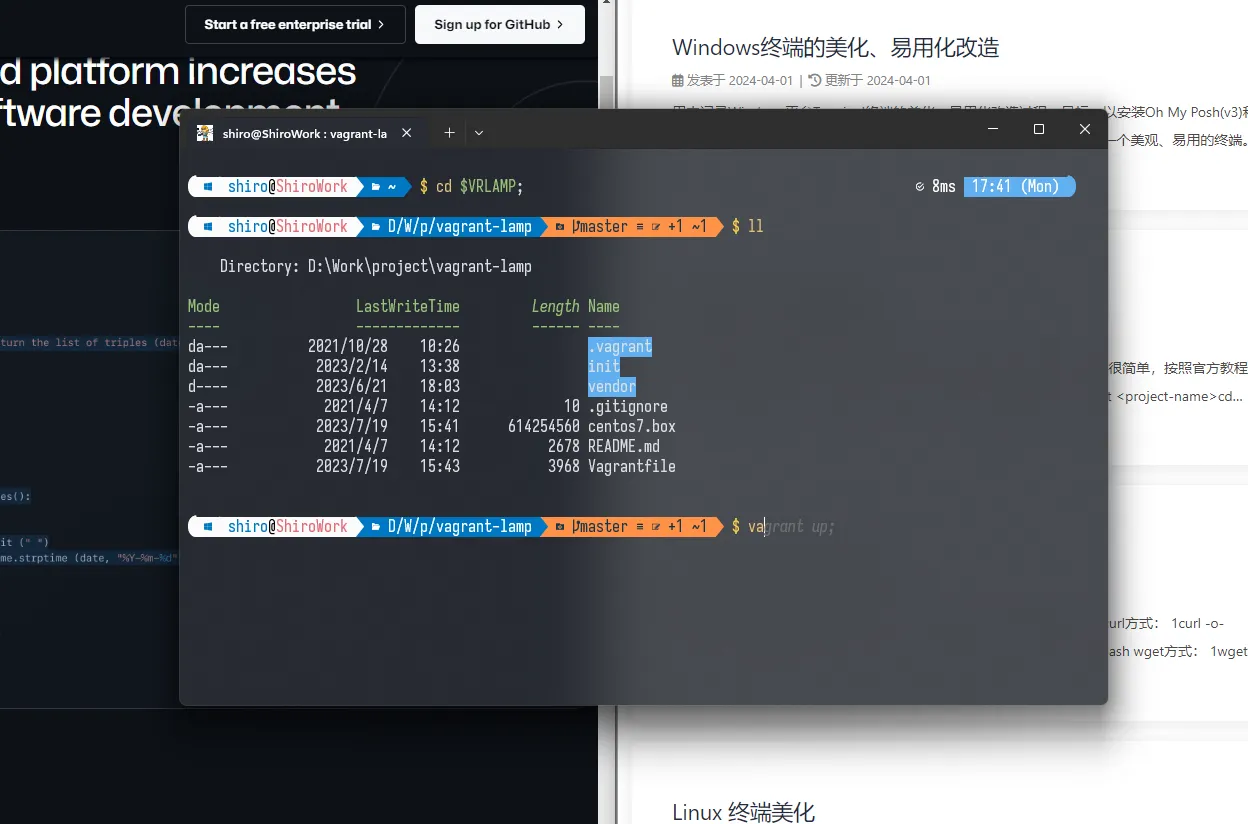
本博客所有文章除特别声明外,均采用 CC BY-NC-SA 4.0 许可协议。转载请注明来源 希落凛!
评论